大神PEU盘工具uefi版制作u盘启动教程
来源:ylmf网络收集
编辑:雨林木风官网
时间:2017-06-23
大神制作UEFI启动u盘教程
uefi是不少新电脑拥有的启动方式,今天大神为各位详细介绍如何使用大神制作uefi启动u盘。
1.下载大神UEFI版并安装至本地磁盘;
2.一个正常使用的u盘,容量建议8G以上。第一步:

打开大神uefi版,将准备好的u盘插入电脑usb接口并静待软件对u盘进行识别,由于此次大神采用全新功能智能模式,可自动为u盘选择兼容性强与适应性高的制作方式,相较过去版本可省去多余的选择操作。故而无需再做任何改动,保持默认参数设置并直接点击“开始制作”即可:
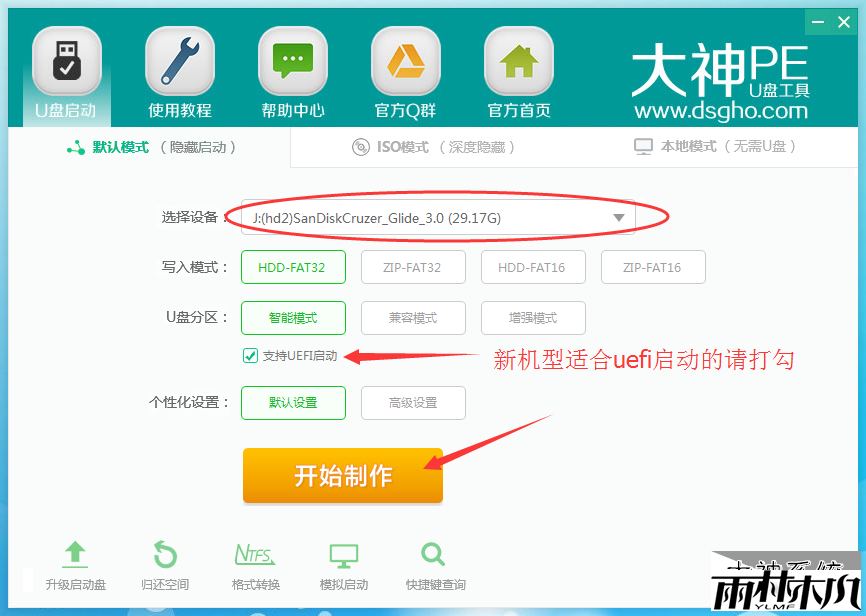
第二步:
此时,弹出的警告窗口中告知会清除u盘上的所有数据,请确认u盘中数据是否另行备份,确认完成后点击“确定”:
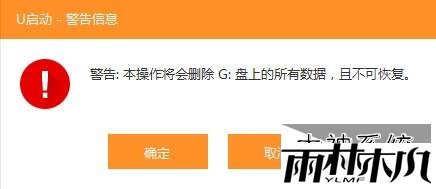
第三步:
制作过程可能要花2-3分钟,在此期间请耐心等待并勿进行其他与u盘相关操作:
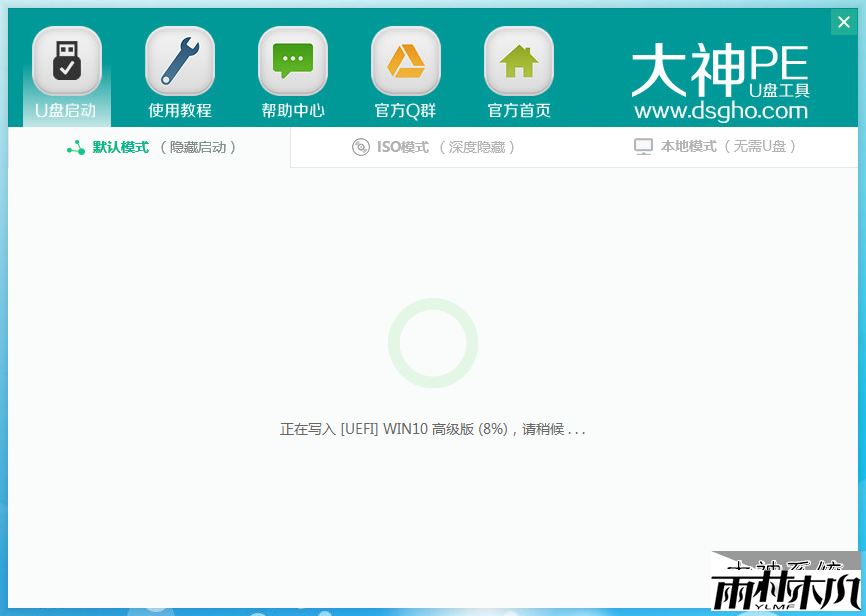
第四步:
制作成功后我们点击“是”对制作完成的u盘启动盘进行模拟启动测试,如图:
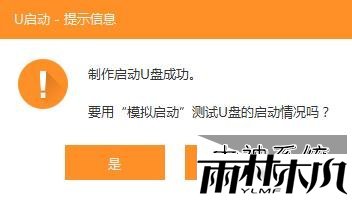
第五步:
随后若弹出下图所示界面,说明u盘启动盘制作成功(注意:此功能仅作启动测试,切勿进一步操作)。按“Ctrl+Alt”释放鼠标,点击右上角的关闭图标退出模拟启动测试:
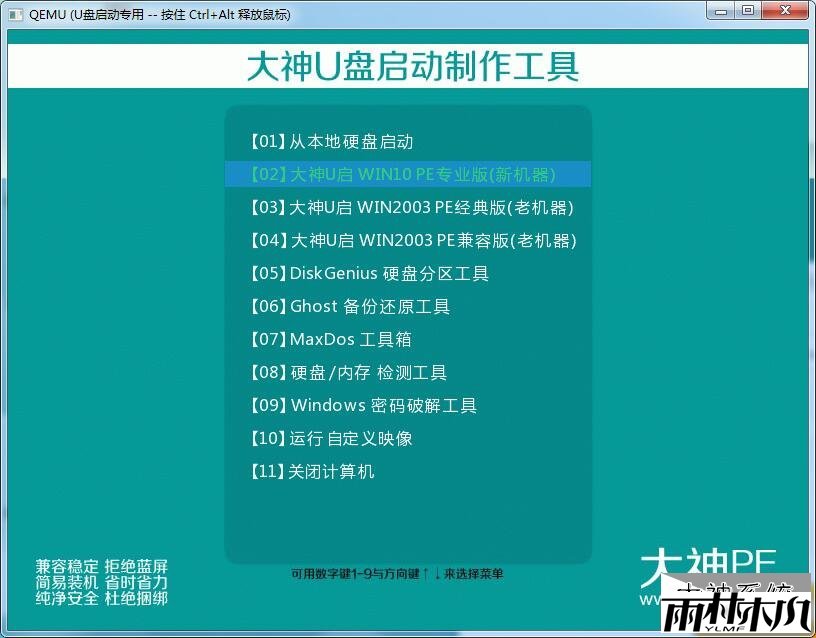
上一篇:没有了
下一篇:大神U盘工具安装ghost xp/win7/win8/win10系统的详细教程
下一篇:大神U盘工具安装ghost xp/win7/win8/win10系统的详细教程
相关文章:
相关推荐:
栏目分类
最新文章
热门文章




